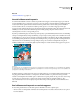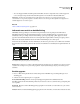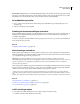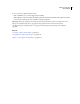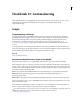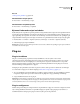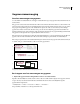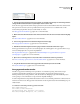Operation Manual
680
INDESIGN CS4 GEBRUIKEN
Automatisering
Pictogrammen in het dialoogvenster Plug-ins configureren geven de verschillende soorten plug-ins aan:
• Ingeschakelde plug-ins zijn geladen tijdens het starten van de huidige InDesign-sessie en blijven geladen totdat
InDesign wordt afgesloten.
• Adobe-plug-ins worden geleverd door Adobe.
• Vereiste plug-ins moeten aanwezig zijn als u InDesign wilt starten.
Opmerking: U kunt de sets Alle plug-ins, Adobe-plug-ins en Vereiste plug-ins niet bewerken, hernoemen en verwijderen.
U wijzigt deze sets door de set te kopiëren en vervolgens de kopie te bewerken.
1 Kies Help > Plug-ins configureren (Windows) of InDesign > Plug-ins configureren (Mac OS).
2 Voer een van de volgende handelingen uit en klik op OK:
• U wijzigt een actieve set plug-ins door een set te kiezen in het menu Set.
• U schakelt een plug-in in of uit door ervoor te zorgen dat er een aangepaste set actief is en vervolgens te klikken op
het selectievakje links van de lijst met plug-ins.
Opmerking: Als u plug-ins in- of uitschakelt of een andere plug-inset kiest, treden deze wijzigingen pas in werking nadat
u InDesign hebt afgesloten en opnieuw hebt gestart.
• U wijzigt de plug-ins in de lijst door de desbetreffende opties onder Weergeven te selecteren of te deselecteren. Het
wijzigen van opties in deze sectie is alleen van invloed op de lijstweergave en niet op de status van de plug-ins.
• U maakt een nieuwe plug-inset van een kopie van de actieve set door te klikken op Dupliceren, een naam voor de
set op te geven en te klikken op OK. De door u gemaakte set wordt de actieve set.
• U wijzigt de naam van de actieve plug-inset door te klikken op Naam wijzigen, een naam voor de set op te geven en
vervolgens te klikken op OK.
• U verwijdert de actieve set door te klikken op Verwijderen en vervolgens te klikken op OK als er een
waarschuwingsbericht verschijnt.
• U importeert een bestand met plug-insets door te klikken op Importeren, het bestand met de sets die u wilt
importeren op te zoeken en te selecteren en vervolgens te klikken op OK. Bevat het te importeren bestand een set
met dezelfde naam als een bestaande set, dan wordt de geïmporteerde set hernoemd als een kopie. De eerste set in
het bestand dat u importeert, wordt de actieve set.
Opmerking: (Alleen Windows) Als u tijdens het importeren van plug-insets de optie Bestanden voor import naar plug-in-
beheer selecteert in het menu Bestandstypen in het dialoogvenster Een bestand openen, worden alleen de
plug-insetbestanden met de extensie .pset weergegeven.
• U exporteert alle aangepaste plug-insets naar één bestand door te klikken op Exporteren, vervolgens naar de map
te gaan waar u het bestand wilt opslaan, de optie Alle sets exporteren te selecteren en als laatste te klikken op
Opslaan. Plug-insets worden geëxporteerd met de bestandsextensie .PSET.
• Voor meer gedetailleerde informatie over een plug-in selecteert u de plug-in en klikt u op de optie voor het tonen
van gegevens. Behalve informatie over de versie van een plug-in kunt u ook zien of een plug-in afhankelijk is van
andere plug-ins. Als u klaar bent, klikt u op OK om het dialoogvenster Plug-in-informatie te sluiten.
U kunt de gegevens van plug-ins ook bekijken door te dubbelklikken op de desbetreffende plug-in in de lijst.